Interfaz de Agente
Resumen
Una vez que el usuario final haya instalado el cliente de soporte remoto de TSplus y haya aceptado permitir la conexión, el agente de soporte puede conectarse a esta sesión de soporte remoto desde su Consola Web del Agente
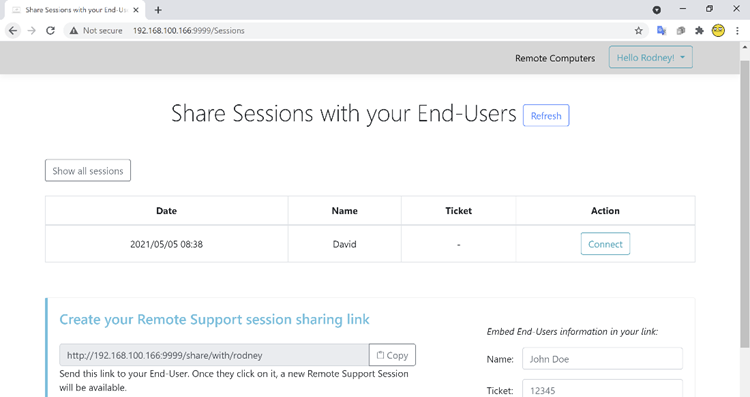
Pantalla de Conexión del Agente
Después de hacer clic en el botón 'Conectar', se ejecutará el cliente de soporte remoto de TSplus.
El Agente de Soporte ahora está conectado a la sesión de escritorio del Usuario Final.
El Agente puede tomar el control y solucionar problemas de forma independiente o colaborativa: múltiples Agentes pueden conectarse a la misma Computadora Remota.
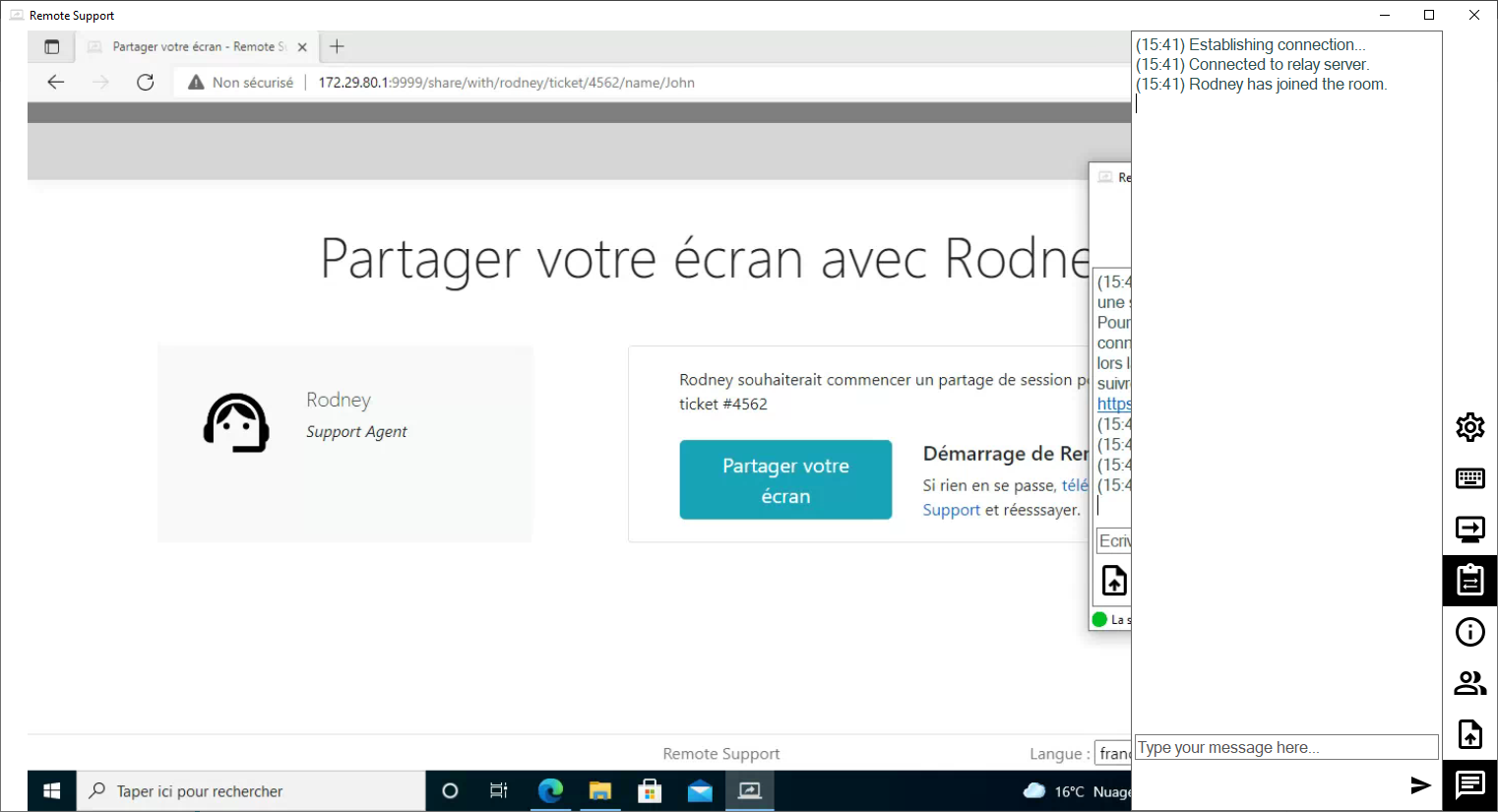
Caja de chat del agente
El cuadro de chat del agente es más que solo una forma de comunicarse con el usuario final.
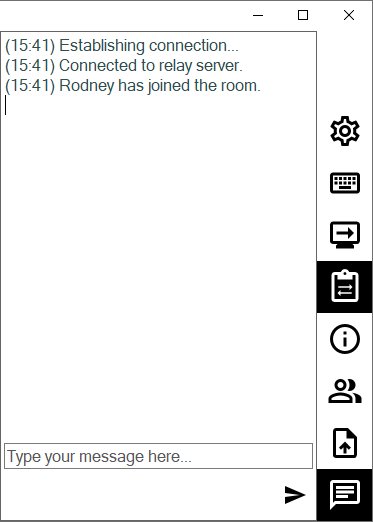
Contiene información y funcionalidad vital que necesita el Agente de Soporte, listada a continuación de arriba hacia abajo:
Configuraciones
Dale al Agente de Soporte la capacidad de cambiar configuraciones como el idioma actual del cliente de Soporte Remoto.

Enviar comando
Permite al Agente de Soporte enviar el comando de teclado ctrl+alt+del o iniciar el Administrador de Tareas en la Computadora Remota.

Cambiar Monitor Mostrado
Desplaza por las pantallas disponibles si el ordenador remoto utiliza una configuración de múltiples monitores.

Habilitar/Deshabilitar la sincronización del portapapeles
Controla la capacidad del Agente Remoto para habilitar o deshabilitar la funcionalidad del portapapeles entre el Agente y las PC de los Usuarios Finales.

Información de la computadora remota
Muestra datos del sistema operativo, hardware y cuenta de usuario desde el PC remoto, según lo configurado en Configuraciones avanzadas del administrador

Participantes
Mostrar la lista de participantes de la sesión actual.

Subir archivo
Permite al Agente de Soporte mover archivos de su entorno de soporte a la PC Remota para solucionar problemas o reparaciones.

Mostrar chat
Devuelve el cuadro de chat a la ventana de chat principal.
